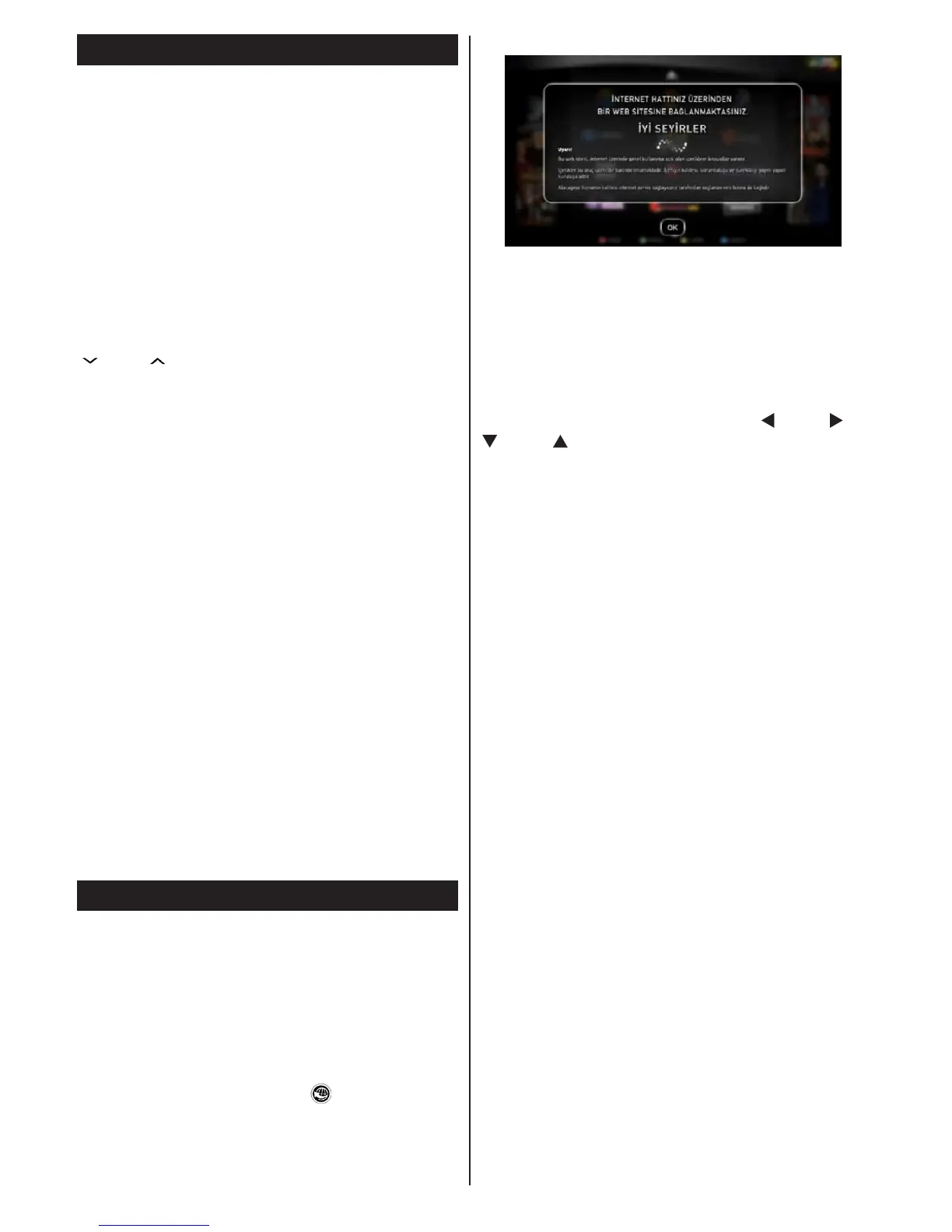Türkçe - 20 -
DLNA
DLNAdesteğisadeceOrtamTarayıcısıklasörmodunda
geçerlidir.Klasörmodunuetkinleştirmekiçinanaortam
tarayıcısı ekranında Ayarlarsekmesine gidinve OK
tuşunabasınız.AyarseçeneklerindeGörünüm Biçim
seçinizveSolveyaSağtuşukullanarakKlasörolarak
değiştirin.İstenilen ortam türünü seçiniz ve OK tuşuna
basınız.
Eğer paylaşım yapılandırmaları düzgün bir şekilde
ayarlanmışsa, istenilen ortam tipi seçildikten sonra
birekranmesajıgörüntülenecektir.Seçilenağıveya
USBbellekiçeriğinigörüntülemekiçinOKseçeneğini
seçiniz.CihazlistesiniyenilemekistiyorsanızYEŞİL
tuşabasınız.ÇıkışiçinMENÜtuşunabasabilirsiniz.
Kullanılabilir ağlar bulunursa bu ekranda listelenir.
“ ”veya“ ”tuşlarınıkullanarakbağlamakistediğiniz
ortamsunucusunuveyaağıseçinizveOKtuşuna
Ortamtürünü Videoolarak seçersenizve seçim
menüsündenbircihazseçersenizekrandaaşağıdaki
gibiyenibirmenüekranıaçılır.
Seçilenağdan tümkullanılabilir video dosyalarını
listelemekiçinbuekrandanVideolarıseçiniz.
Bu ekrandan diğer ortam türlerini izlemek için Ortam
Tarayıcıekranınagerigitmelisinizveistenilenşekilde
ortam türünü seçtikten sonra ağ seçimini yeniden
yapmalısınız.Dosya oynatımıileilgilidahafazlabilgi
içinOrtamTarayıcısıUSBOynatımbölümünebakın.
VideoyuDLNAaracılığıylaağdanizliyorsanızaltyazı
dosyalarıçalışmaz.
BirağaDLNAilesadecebirtelevizyonbağlayabilirsiniz.
Eğer DLNA ağında bir sorun olursa, lütfen
televizyonunuzukapatınveşiniprizdençıkarınve
sonrayenidentakın.DLNAfonksiyonuylahızlımod
veatlamadesteklenmez.
Not:Yönetici ve güvenlikayarlarından dolayı bazı
PC’lerdeDLNA fonksiyonu kullanılamayabilir (iş
bilgisayarlarıgibi).
BuTV'de en iyi ev ağı akışı için Nero yazılımı
yüklenmelidir.
İnternet Portal
TV'nin Kablolu/Kablosuz ağ bağlantısı olduğundan
eminolunuz.Bağlantısağlandıktansonra,portal
seçenekleriniseçebilirveyagörüntüleyebilirsiniz.
Not:Yüksekkalitegörüntüiçingenişbantinternet
bağlantısı gereklidir. Internet bağlantısının
düzgünyapılmışolduğunaeminolunuz.Internet
portalınındüzgünçalışabilmesiiçin,ilkkurulumda
ülkevedilverilerinidüzgünayarlamalısınız.
Uzaktankumandadabulunan“ ”tuşunabasınız,
portal uygulaması aşağıdaki şablona benzer
biçimdegörüntülenecektir.
PIP Pencere Hakkında Bilgi
EğerTVkanallarınıizlerkenportalmodageçerseniz,
mevcutkanalPIPpenceredegörüntülenecektir.P+/P-
tuşlarınıkullanarakkanaldeğiştirebilirsiniz.
EğerHDMIkaynaktangörüntüizlerkenportalmoduna
geçerseniz,mevcut HDMI içerik PIP pencerede
görüntülenecektir.
Portalekrandakiöğeleriseçmekiçin“ ”veya“ ”,“
”veya“ ”tuşlarınıkullanınız.OnaylamakiçinOK
tuşunabasınız.Öncekiekrana dönmek için BACK
tuşunabasınız.
Internet portal modundan çıkmak için EXIT tuşuna
basınız.
Not:Uygulamayabağlıolasısorunlarınnedeniiçerik
servissağlayıcısıolabilir.
AKILLI TAVSİYE
AkıllıTavsiye uygulaması kullanıcıya, kendi izleme
alışkanlıklarınauygunTV programları öneren
bir uygulamadır. Bu önerilerin hazırlanması için
uygulama, kullanıcının TV izleme bilgilerini toplar.
İzlemebilgilerinintoplanmasıkullanicionayinatabidir.
Uygulama,kullanıcıyaaşağıdakiseçeneklerdenbirine
göreTVprogramlarıönerir:
*PopülerTVprogramları
* O anda yayınlanmakta olanTV programları
arasındankullanıcının izlemealışkanlığına göre
saptanarakönerilenTVprogramları
*Güniçinde,herhangibirsaatteyayınlanacakolanTV
programlarıarasındankullanıcınizlemealışkanlığına
göresaptanarakönerilenTVprogramları
Akıllı tavsiye uygulamasına portal üzerinden
ulaşılabilir. Önerilen programlardanbiri seçilerek
bu programa hatırlatıcı ayarlanabilir.Hatırlatıcı
ayarlarıTVAyarlarmenüsündeki Zamanlayıcılar
seçeneğindendeğiştirilebilir.